Trong thế giới công nghệ không ngừng biến đổi, phần mềm liên tục phát triển và thay đổi diện mạo. Những ứng dụng mà chúng ta từng yêu thích có thể trở nên khác biệt hoàn toàn, hoặc đơn giản là bị thay thế bởi các lựa chọn mới nổi bật hơn. Tuy nhiên, một giá trị thực sự tốt luôn giữ vững tính hữu ích của nó, và một số phần mềm chứng minh rằng bạn không cần cập nhật liên tục để duy trì giá trị.
Tại congnghe360.net, chúng tôi đã tổng hợp những phần mềm máy tính kinh điển, dù đã ra đời từ lâu, nhưng vẫn mang đến những giải pháp mà bạn khó có thể tìm thấy ở bất kỳ nơi nào khác, hoặc ít nhất là không đạt được mức độ đơn giản và hiệu quả tương tự. Hãy cùng khám phá ngay danh sách các ứng dụng miễn phí và vô cùng đáng giá này, giúp bạn tối ưu hóa trải nghiệm sử dụng máy tính mà không cần tốn kém.
PhotoFiltre 7
Ứng dụng chỉnh sửa ảnh đơn giản nhưng mạnh mẽ
Với những người không phải là chuyên gia chỉnh sửa ảnh, việc tìm kiếm một ứng dụng phù hợp thường là một thách thức. Hầu hết các công cụ hoặc quá cơ bản như Microsoft Paint, hoặc quá phức tạp và đắt đỏ như Photoshop. Các lựa chọn miễn phí khác như GIMP hay Paint.NET đôi khi lại gây khó khăn bởi giao diện và tính năng rắc rối.
PhotoFiltre 7 là một cái tên tôi biết đến từ khoảng mười năm trước và điều đáng ngạc nhiên là nó không hề thay đổi trong suốt thời gian đó. Mặc dù nhà phát triển đã ra mắt PhotoFiltre 11 (một ứng dụng trả phí với nhiều tính năng nâng cao hơn), nhưng đối với tôi, PhotoFiltre 7 vẫn là lựa chọn hoàn hảo. Nó cung cấp đủ các tính năng cơ bản và nâng cao để trở nên thực sự hữu ích cho những chỉnh sửa nhỏ, như thay đổi độ sáng, màu sắc (hue) của ảnh. Hơn thế nữa, ứng dụng chỉnh sửa ảnh này còn hỗ trợ layer và hình ảnh trong suốt, cùng khả năng thay đổi kích thước ảnh với nhiều tùy chọn lấy mẫu lại (resampling) khác nhau để đạt được kết quả tốt nhất. Một điểm cộng nữa là PhotoFiltre 7 có thể mở nhiều tệp cùng lúc trong không gian làm việc của nó, giúp việc sao chép các layer hoặc yếu tố giữa các dự án trở nên vô cùng dễ dàng.
PhotoFiltre 7 mang đến một loạt các tính năng miễn phí và dễ sử dụng, điều mà không nhiều ứng dụng chỉnh sửa ảnh khác có thể làm được. Có những lựa chọn mạnh mẽ hơn và cũng có những công cụ đơn giản hơn, nhưng tôi luôn thấy PhotoFiltre 7 là sự cân bằng hoàn hảo và vẫn khuyên dùng nếu bạn mới bắt đầu khám phá thế giới chỉnh sửa ảnh.
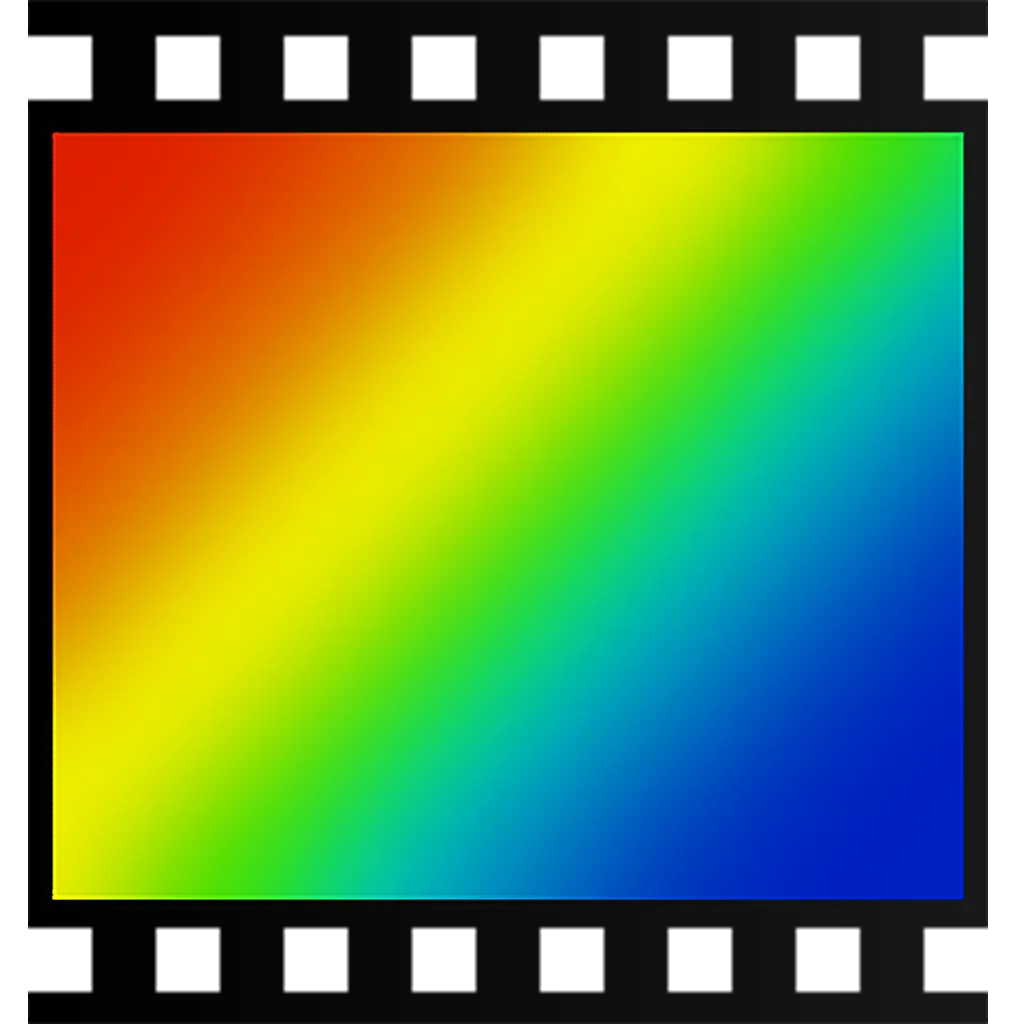 Giao diện ứng dụng chỉnh sửa ảnh PhotoFiltre 7 miễn phí và dễ sử dụng
Giao diện ứng dụng chỉnh sửa ảnh PhotoFiltre 7 miễn phí và dễ sử dụng
DoubleKiller
Xóa bỏ file trùng lặp, giải phóng không gian lưu trữ
Việc hết dung lượng ổ đĩa trên PC là một trải nghiệm khá khó chịu, nhưng nhiều khi, đó lại là do chính chúng ta gây ra. Nếu bạn bất cẩn như tôi, rất có thể bạn đã vô tình lưu trữ các tệp trùng lặp trong nhiều thư mục và thư mục con khác nhau, chiếm dụng không gian quý giá – đôi khi là rất nhiều dung lượng.
May mắn thay, việc tìm và xóa các tệp trùng lặp có thể trở nên dễ dàng nhờ một ứng dụng như DoubleKiller. Phần mềm dọn dẹp file trùng lặp này có thể đã cũ, nhưng nó vẫn hoạt động hiệu quả để tìm các bản sao chính xác. Với DoubleKiller, bạn có thể chọn các thư mục muốn quét (bao gồm cả thư mục con, nếu muốn), chọn tiêu chí trùng khớp như tên, kích thước, hoặc thậm chí là checksum. Bạn cũng có thể định nghĩa các tệp loại trừ nếu cần. Sau đó, chỉ cần chạy quá trình quét, và một danh sách tất cả các tệp trùng lặp sẽ được hiển thị, kèm theo các tùy chọn để dễ dàng xóa những tệp bạn không cần.
Một công cụ như DoubleKiller có thể giúp bạn tiết kiệm đáng kể dung lượng ổ cứng và làm cho việc tìm kiếm tệp trở nên dễ dàng hơn. Với kích thước nhỏ gọn và hoàn toàn miễn phí, bạn thực sự không có gì để mất khi thử trải nghiệm phần mềm tìm file trùng lặp hiệu quả này.
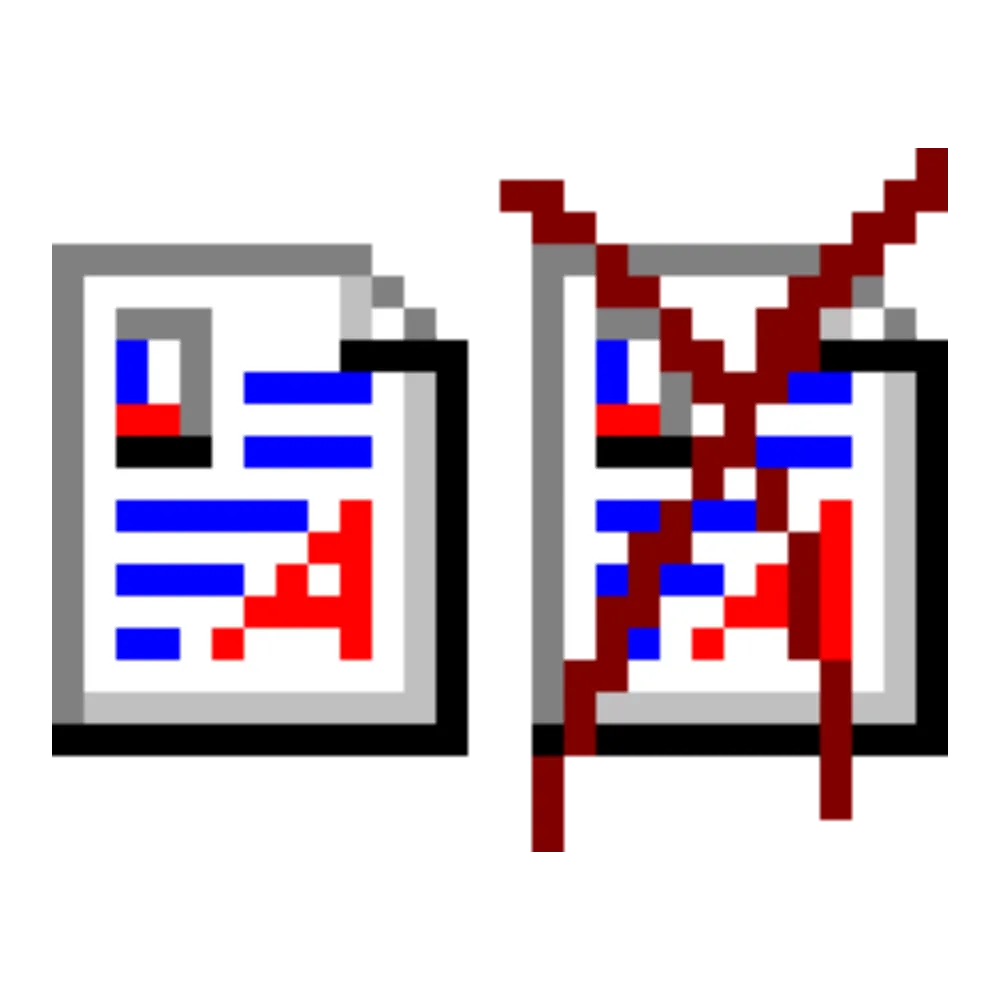 Biểu tượng phần mềm DoubleKiller giúp tìm và xóa file trùng lặp hiệu quả
Biểu tượng phần mềm DoubleKiller giúp tìm và xóa file trùng lặp hiệu quả
ClickMonitorDDC
Quản lý màn hình ngoài dễ dàng hơn bao giờ hết
Quản lý màn hình ngoài trên một chiếc PC chạy Windows (và thực tế là trên bất kỳ nền tảng nào) thường khá phiền toái nếu không có sự hỗ trợ, và ClickMonitorDDC chính là giải pháp hữu hiệu. Hầu hết các màn hình ngoài đều sử dụng một giao thức giao tiếp khác cho các cài đặt như độ sáng, độ tương phản và các thiết lập hiển thị khác, mà Windows không nhận diện được một cách nguyên bản. Bạn có thể nghĩ rằng mình cần ứng dụng chính thức của hãng sản xuất, nhưng ClickMonitorDDC là một công cụ tuyệt vời bao phủ hầu hết các loại màn hình và tích hợp các điều khiển màn hình đó vào hệ điều hành để dễ dàng sử dụng hơn.
Bạn không chỉ có thể dễ dàng thay đổi các thông số như độ sáng, mức RGB và âm lượng (đối với màn hình có loa), mà ClickMonitorDDC còn giúp việc này trở nên thuận tiện hơn với các phím tắt bàn phím và một tính năng mà tôi chưa từng thấy ở bất kỳ đâu khác: sự kết hợp giữa phím tắt bàn phím và chuột. Một trong những tùy chọn yêu thích của tôi là khả năng sử dụng con lăn chuột trong khi giữ một phím cụ thể để nhanh chóng điều chỉnh độ sáng, điều này thực sự thông minh và giúp mọi thứ dễ dàng hơn rất nhiều. Bạn cũng có thể điều khiển các cài đặt của nó bằng dòng lệnh nếu bạn là người thích sử dụng các công cụ mạnh mẽ này.
Tôi cũng thích các ứng dụng có giao diện hiện đại hơn như Twinkle Tray, nhưng về mặt tính năng, ClickMonitorDDC vẫn đứng đầu trong số các phần mềm quản lý màn hình.
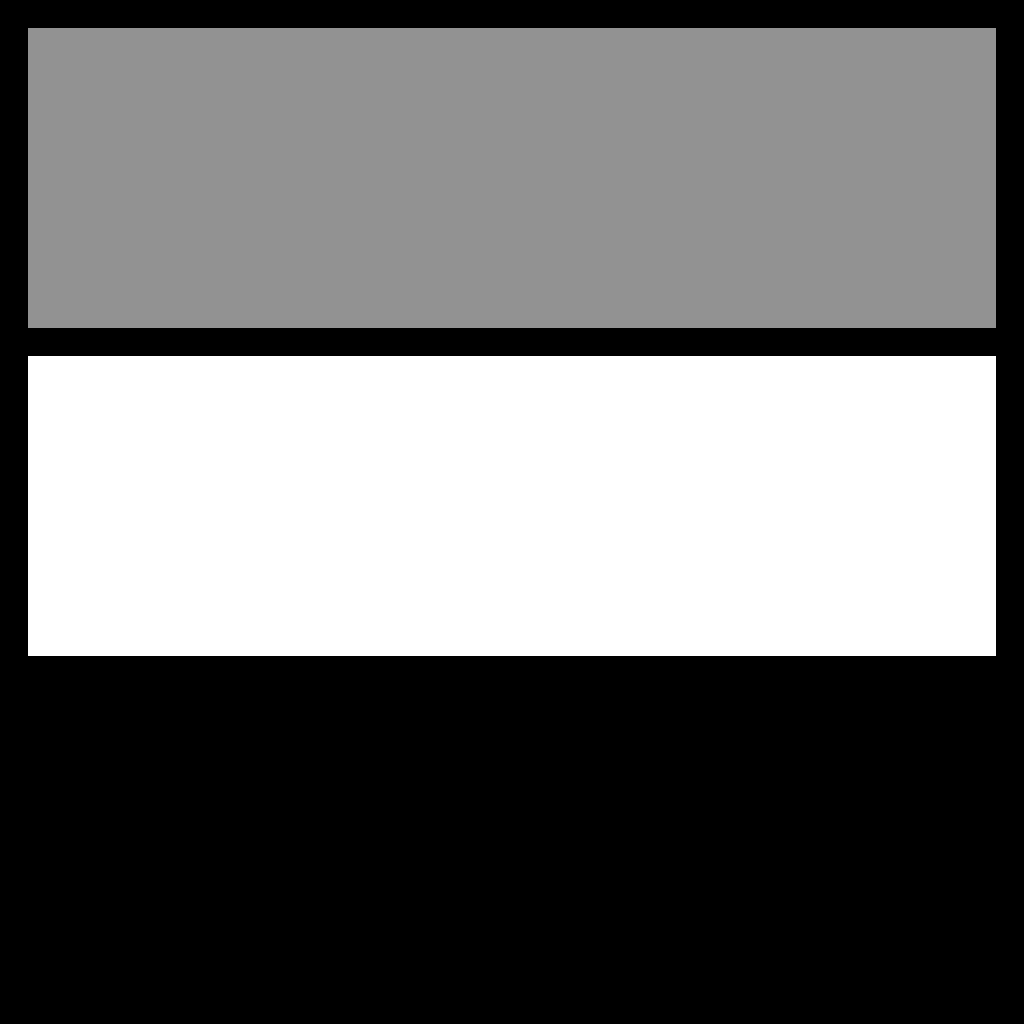 Biểu tượng ClickMonitorDDC, ứng dụng quản lý màn hình ngoài chuyên nghiệp
Biểu tượng ClickMonitorDDC, ứng dụng quản lý màn hình ngoài chuyên nghiệp
DVD Decrypter
Số hóa bộ sưu tập DVD của bạn
Ngày nay, không nhiều người trong chúng ta còn mua DVD, nhưng nếu bạn có một chồng đĩa DVD cũ nằm rải rác, DVD Decrypter có thể vẫn là một công cụ vô cùng hữu ích. Điều phiền toái khi sở hữu một bộ sưu tập DVD là bạn không thể truy cập tất cả chúng một cách tiện lợi cùng lúc. Ngoài việc hầu hết các laptop (và thậm chí cả máy tính để bàn) ngày nay không còn ổ đĩa quang, việc quản lý nhiều đĩa vật lý trở nên khó chịu, và bạn ước gì mình có thể truy cập tất cả các bộ phim số hóa của mình.
Đó chính xác là những gì DVD Decrypter làm được. Chỉ cần lắp DVD của bạn vào, bạn có thể sao chép nội dung của nó vào ổ cứng, giúp chúng có thể phát lại bất cứ lúc nào, ngay cả khi không có đĩa. Ứng dụng sao lưu DVD này đã không được cập nhật trong nhiều năm, nhưng nó vẫn khởi chạy và hoạt động hoàn hảo trên Windows 11. Đáng tiếc, chúng tôi không có ổ đĩa DVD để tự kiểm tra, nhưng chúng tôi đã thấy những bình luận tích cực về nó gần đây, vì vậy có vẻ như nó đã tồn tại lâu hơn cả thời kỳ đỉnh cao của chính mình. Đây là một công cụ đáng để xem xét nếu bạn đang muốn số hóa bộ sưu tập DVD của mình.
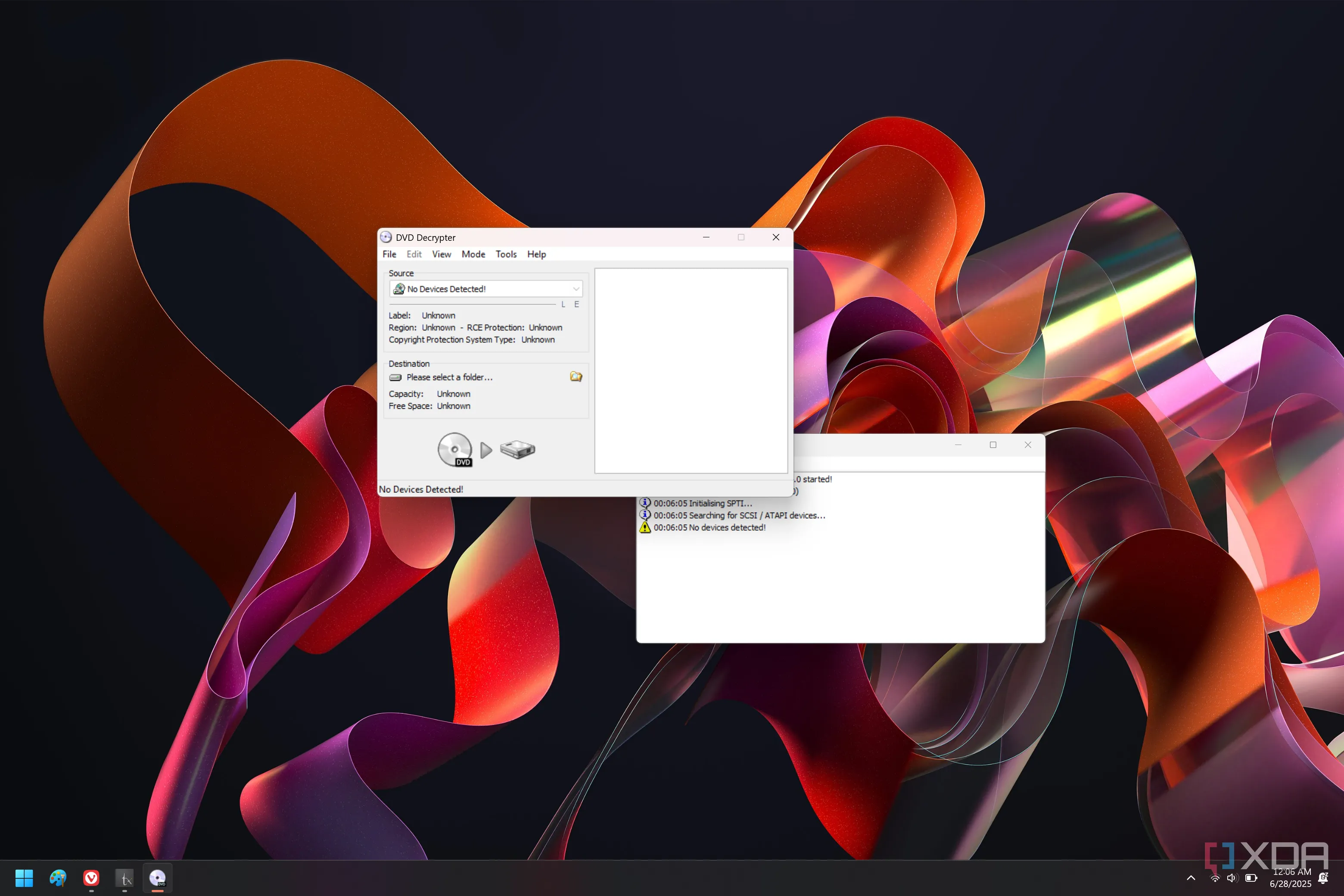 Màn hình chụp phần mềm DVD Decrypter hoạt động trên Windows 11 để số hóa DVD
Màn hình chụp phần mềm DVD Decrypter hoạt động trên Windows 11 để số hóa DVD
 Logo của phần mềm DVD Decrypter hỗ trợ sao chép nội dung đĩa DVD
Logo của phần mềm DVD Decrypter hỗ trợ sao chép nội dung đĩa DVD
Textroom
Viết lách, và không gì hơn thế
Một trong những phần khó khăn nhất khi viết những bài dài thường là việc duy trì sự tập trung đủ lâu để hoàn thành nó. Với một máy tính hiện đại, màn hình của chúng ta liên tục bị dội bom bởi thông tin mới, và đôi khi chỉ nhìn thấy một vài biểu tượng và màu sắc cũng đủ để khiến sự chú ý của chúng ta bị phân tán khỏi những gì cần làm. Viết lách không gây xao nhãng là điều mà một vài ứng dụng cố gắng thực hiện, nhưng tôi tin rằng Textroom làm điều đó tốt hơn hầu hết các phần mềm khác.
Khi bạn khởi chạy Textroom, nó sẽ mở ở chế độ toàn màn hình với một nền đen hoàn toàn và một con trỏ văn bản. Tất cả những gì bạn có thể làm là bắt đầu gõ, và các từ của bạn sẽ xuất hiện ở giữa màn hình. Không có nút bấm hay bất kỳ thứ gì khác trong ứng dụng, mặc dù nó có các tính năng như định dạng và khả năng tạo nhiều ghi chú. Nhưng nếu bạn muốn sử dụng và thành thạo chúng, bạn sẽ cần nhớ các phím tắt. Không có hình ảnh nào để làm bạn mất tập trung khỏi mục tiêu cốt lõi của việc viết lách.
Không có nhiều điều để nói thêm về một ứng dụng đơn giản như Textroom, nhưng đó không phải là điều xấu. Mục tiêu của nó là giúp bạn tập trung, và nó làm rất tốt điều đó. Đây là một phần mềm hỗ trợ viết lách tuyệt vời cho những ai cần sự tập trung cao độ.
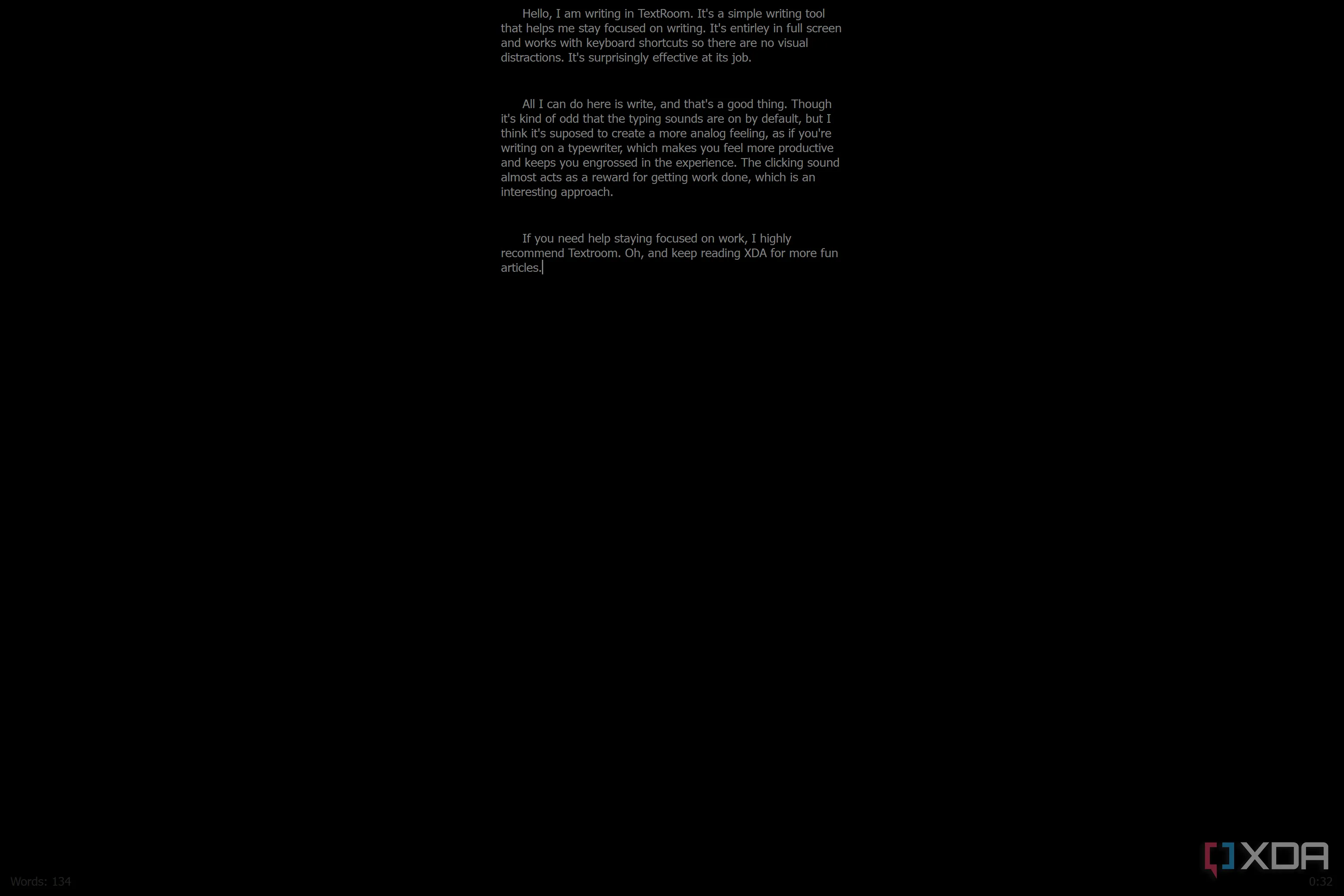 Giao diện Textroom với văn bản đang được soạn, ứng dụng viết không gây xao nhãng
Giao diện Textroom với văn bản đang được soạn, ứng dụng viết không gây xao nhãng
 Biểu tượng ứng dụng Textroom chuyên dùng cho viết lách tập trung
Biểu tượng ứng dụng Textroom chuyên dùng cho viết lách tập trung
Macro Recorder
Tự động hóa tác vụ chỉ với vài cú nhấp chuột
Thành thật mà nói, tôi không hoàn toàn chắc chắn nên gọi ứng dụng này là gì. Tôi đã thấy nó được gọi là Mouse Recorder Premium trên mạng, nhưng khi cài đặt, nó lại có tên là Macro Recorder. Dù sao đi nữa, phần quan trọng là những gì nó thực sự làm được, và đây là một công cụ tạo macro tuyệt vời cho dù bạn là người mới bắt đầu hay một người dùng thành thạo hơn.
Ghi macro trong Macro Recorder rất dễ dàng. Bạn chỉ cần bắt đầu ghi, và ứng dụng sẽ theo dõi tất cả các hành động bạn thực hiện với chuột hoặc bàn phím. Bạn có thể sử dụng nó để ghi lại các chuyển động và nhấp chuột, cũng như nhập văn bản, cho phép bạn tự động hóa tất cả các loại tác vụ lặp đi lặp lại. Một điều mà Macro Recorder làm khá tốt là nó chỉ giữ lại các hành động thực sự quan trọng, vì vậy bạn không có danh sách dài các bước chủ yếu vô nghĩa, và bạn có thể dễ dàng chỉnh sửa macro sau khi ghi.
Một điều cũng rất thú vị về Macro Recorder là bạn có thể đặt một số trigger hoặc sự kiện nhất định cho phép hành động tiếp theo được thực hiện. Ví dụ, nếu macro của bạn liên quan đến việc mở một ứng dụng và sau đó thực hiện hành động trong đó, có thể có một độ trễ trong việc khởi chạy ứng dụng không phải lúc nào cũng giống nhau. Vì vậy, một tùy chọn bạn có là phát hiện một hình ảnh cụ thể trên màn hình, khiến hành động tiếp theo trong macro chỉ được thực hiện khi ứng dụng đã tải xong, chẳng hạn. Bạn cũng có thể yêu cầu macro của mình đợi một pixel cụ thể thay đổi màu sắc, nếu bạn muốn độ chính xác cao hơn.
Tất cả những điều này đều rất dễ sử dụng, và mặc dù ứng dụng này đã không được cập nhật trong vài năm, nhưng nó vẫn có một giao diện khá hiện đại. Việc bắt đầu với công cụ tự động hóa tác vụ này rất dễ dàng và nó hoàn toàn miễn phí.
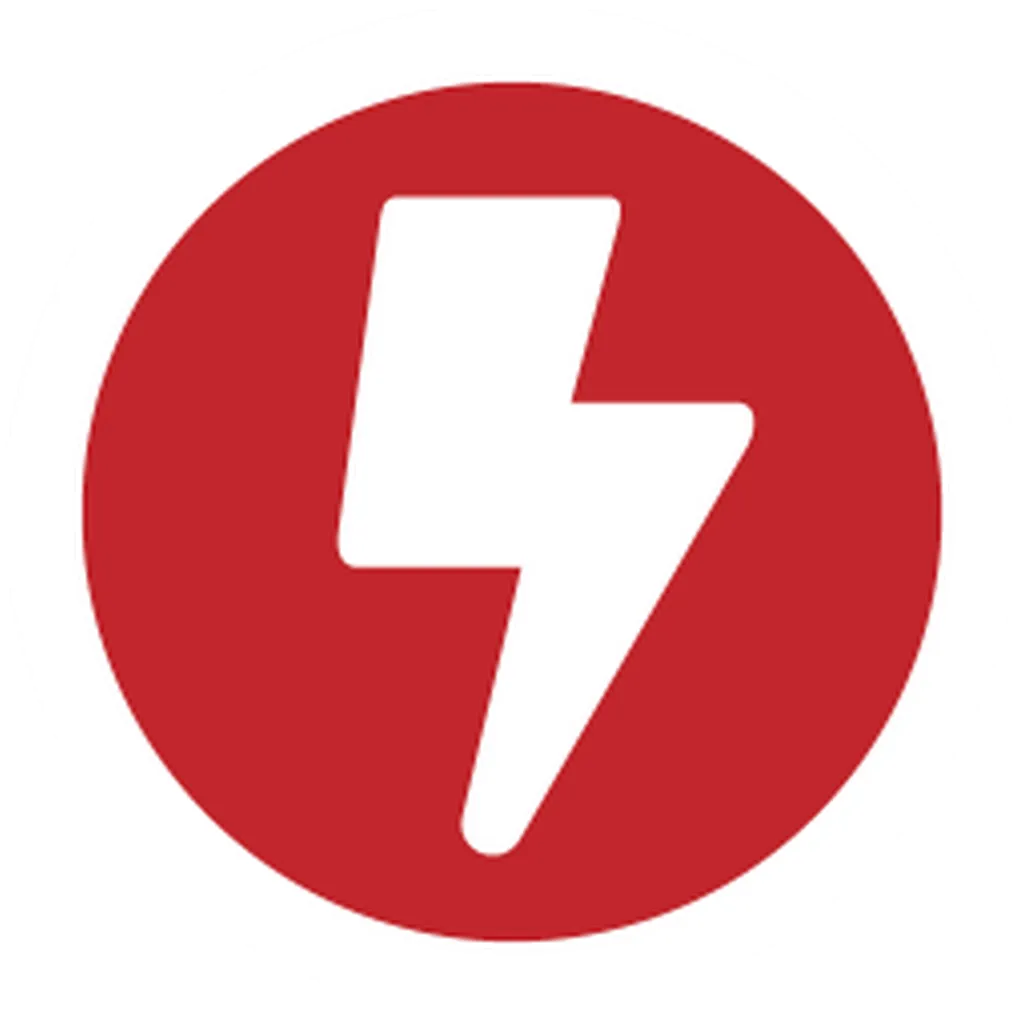 Logo của Macro Recorder, công cụ ghi macro tự động hóa tác vụ
Logo của Macro Recorder, công cụ ghi macro tự động hóa tác vụ
Phần mềm cũ không cần chiêu trò mới
Đôi khi chúng ta nghĩ rằng để tận dụng tối đa thiết bị của mình, chúng ta cần những phần cứng và phần mềm mới nhất và tốt nhất. Nhưng đó chính là điều – mới nhất không phải lúc nào cũng là tốt nhất, và những công cụ đã được giới thiệu ở trên là minh chứng rõ ràng cho điều đó. Mặc dù chắc chắn có những lựa chọn thay thế mới hơn cho nhiều ứng dụng này, nhưng chúng vẫn có một vị trí xứng đáng trên PC của bạn và có thể giúp bạn làm việc hiệu quả hơn hoặc đơn giản là làm cho mọi thứ thuận tiện hơn.
Hãy chia sẻ ứng dụng yêu thích của bạn trong danh sách này hoặc bất kỳ phần mềm cũ nào bạn vẫn tin dùng! Đừng quên truy cập congnghe360.net để khám phá thêm nhiều mẹo và ứng dụng công nghệ hấp dẫn khác!